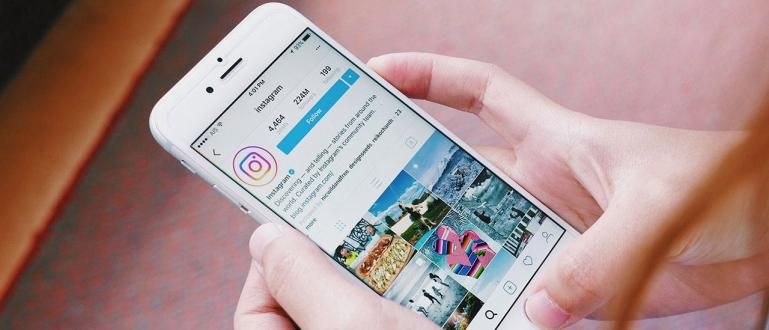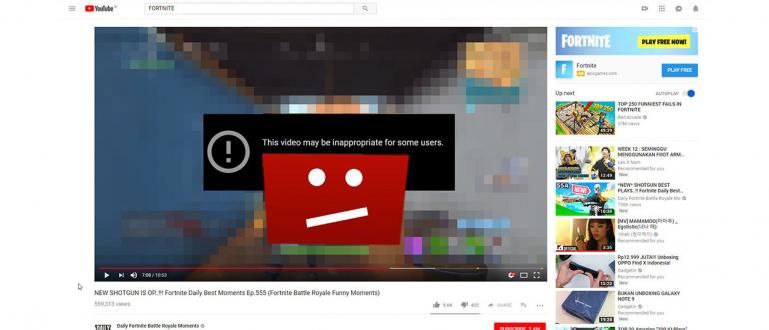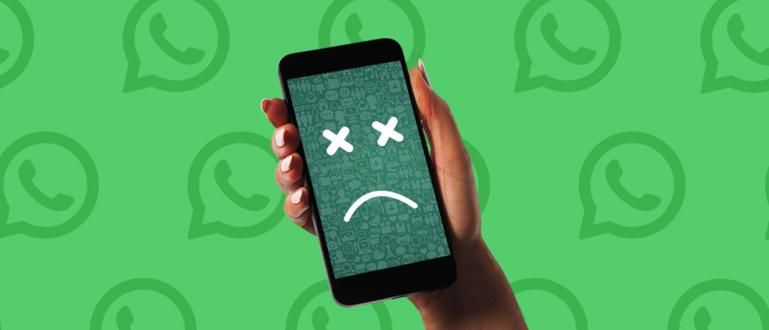在本文中,ApkVenue 想提供一些很酷的技巧,如何使用手指滑动控制 YouTube 上的音量和屏幕亮度,例如 MX 播放器。
对于那些喜欢在智能手机上看电影的人来说,当然你已经熟悉了视频播放器应用程序 VLC 播放器 或者 MX 播放器.除了能够显示 字幕,视频播放器具有非常简单的屏幕亮度和音量控制功能。
例如,在MX Player上观看视频时,只需在屏幕右侧向上和向下滑动即可调节音量,向左滑动即可调节屏幕亮度。因此,您可以在各种条件下充分享受电影。
- 如何在没有 Root 的情况下自动跳过 Android YouTube 上的广告
- 用这 5 种类型的视频从 YouTube 上赚钱!
- 你可能不知道的 5 个 YouTube 秘密技巧
如何通过手指滑动控制 YouTube 上的音量和屏幕亮度
不幸的是,这个很酷的功能在 YouTube Android 应用程序中不可用。来自 Wonderhowto 的报道,AppListo 开发团队决定在 YouTube 应用程序中实现这个很酷的控制功能。他们还设法开发了一个应用程序,可以像 MX Player 一样控制屏幕亮度和音量。
1. 为 YouTube 安装 Touch Controls

放轻松,应用 YouTube 的触摸控制 它可以在不需要访问的情况下工作 根.什么是清楚的,对于你们这些业余爱好者 溪流 YouTube,你真的必须试试这个应用程序。
 Apps 效率 AppListo 下载
Apps 效率 AppListo 下载 2.在辅助功能中开启服务权限

安装后第一次打开会出现 弹出 请注意,YouTube 的 Touch Controls 需要您必须在辅助功能设置中打开的权限。所以,只需按 辅助功能设置,然后选择 YouTube 的触摸控制 并激活。
3. 查看更多设置

现在再次打开 YouTube 应用程序的 Touch Controls,从那里您可以看到可以调整的设置,例如自定义 滑动灵敏度 调整屏幕亮度和音量,并显示百分比。要打开其他设置,您可以执行 升级 通过支付 20,000 印尼盾.
4. 打开安卓 YouTube 应用

Jaka也立马尝试了 这里, 确保 YouTube 视频处于全屏模式。正如 Jaka 上面所解释的,要调节音量,只需在屏幕右侧上下滑动即可。或者,在左侧上下滑动以调整屏幕亮度。
有 覆盖 使用该功能时出现的半透明消息,但这是为令人敬畏的功能付出的小代价。此外,您可以删除 覆盖 并通过购买版本来帮助开发人员 满的-他的。很容易不是吗?祝你好运,不要忘记 Jaka,等待你的评论。